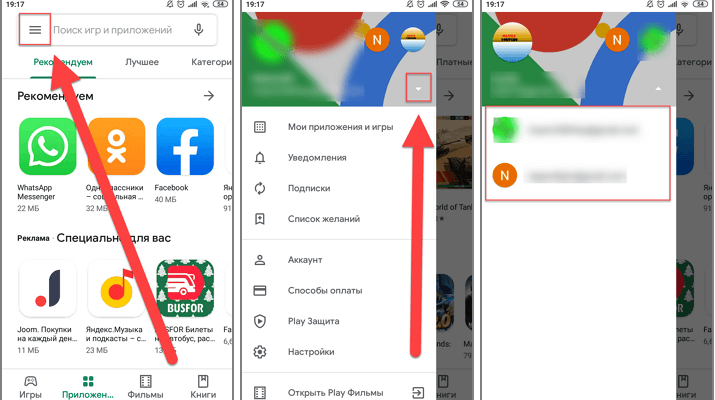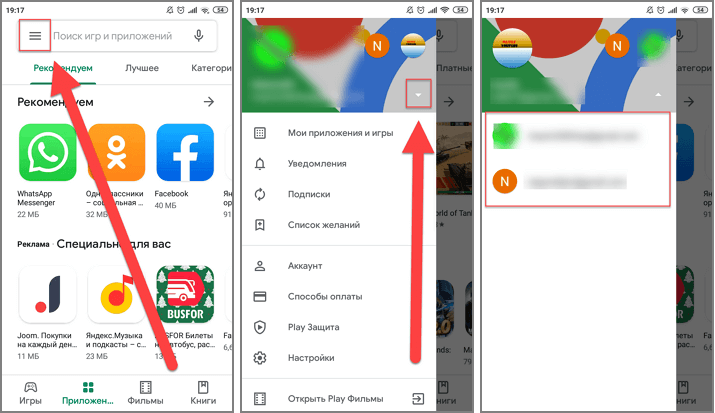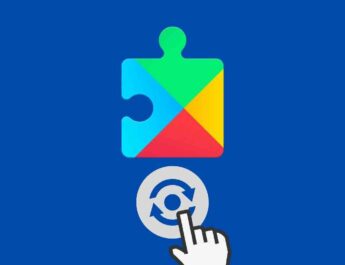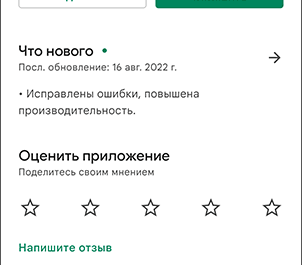Сучасні телефони дозволяють не тільки здійснювати дзвінки та писати повідомлення, але й встановлювати додаткові програми для розширення можливостей пристрою. Встановлення таких програм в основному здійснюється через Play Market — фірмовий магазин програм від Google.
Для доступу до сервісу Play Market необхідно виконати авторизацію в обліковому записі Google, після чого можна переходити до встановлення програм. Платформа дозволяє одночасно використовувати кілька профілів, що особливо зручно у тому випадку, якщо телефоном користується кілька людей. Давайте докладно розглянемо, як змінити обліковий запис у Play Market на Android телефоні.
Як повністю поміняти обліковий запис на Android телефоні
Перш за все давайте розберемося з тим, як повністю поміняти обліковий запис на смартфоні. Це може знадобитися в багатьох випадках, наприклад, при втраті даних від старого облікового запису. Виконати описані далі дії можна на будь-якому телефоні, який працює під керуванням операційної системи Android. Якщо необхідно, спочатку видаляємо зайвий обліковий запис, скориставшись наступною інструкцією:
- Відкриваємо налаштування.
- Переходимо до розділу «Акаунти» або «Синхронізація». Назви пунктів залежать від моделі смартфона, а точніше – від встановленої прошивки.
- Вибираємо “Google”.
- Знаходимо потрібний обліковий запис і натискаємо по ньому.
- Клацаємо по кнопці «Ще» і вибираємо «Видалити обліковий запис».
- Підтверджуємо процедуру, натиснувши відповідну кнопку.
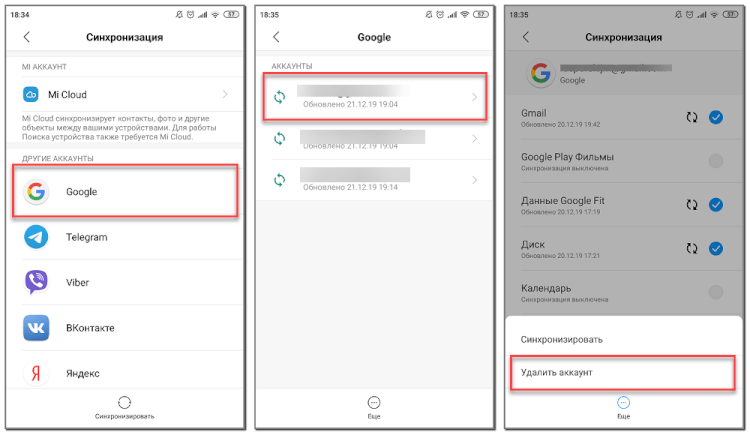
Тепер нам необхідно додати новий обліковий запис. Зробити все правильно допоможе наступне посібник:
- Заходимо в налаштування пристрою.
- Переходимо до розділу «Акаунти» або «Синхронізація».
- Натискаємо по кнопці «Додати обліковий запис».
- Вибираємо «Google».
- Якщо на телефоні встановлено пароль, його потрібно підтвердити. Далі виконується процедура перевірки, яка не займає багато часу.
- Виконуємо авторизацію в обліковому записі, ввівши необхідні дані у запропоновану форму. Також можна створити обліковий запис, натиснувши по відповідній кнопці. Після успішного входу вибраний обліковий запис повинен відобразитись у загальному списку.
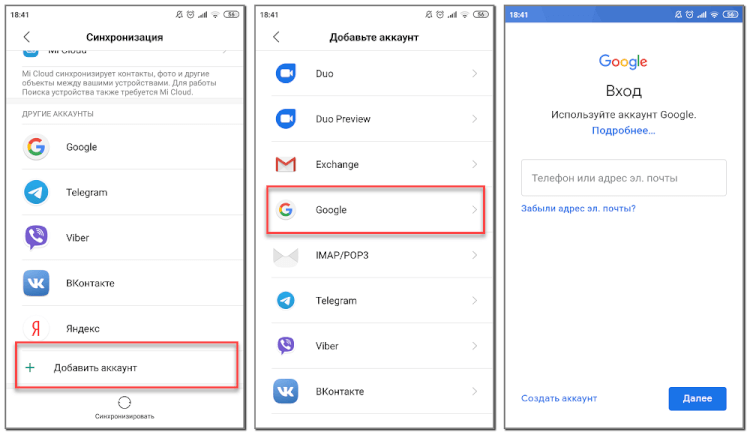
Іноді зустрічаються ситуації, коли необхідно позбавитися великої кількості акаунтів, у такому разі виходити з кожного облікового запису вручну займе чимало часу. У такій ситуації може допомогти скидання пристрою до заводських налаштувань. Однак слід розуміти, що скидання пристрою призведе до видалення всіх даних, включаючи фотографії, музику та відео. Тому застосування цієї процедури досить обмежена. Щоб скинути пристрій, дотримуйтесь цієї інструкції:
- Відкриваємо налаштування.
- Переходимо до розділу «Розширені налаштування».
- Заходимо в меню «Відновлення». і скидання».
- Натискаємо за пунктом «Скидання налаштувань».
- Вибираємо «Скинути налаштування» та підтверджуємо процедуру.
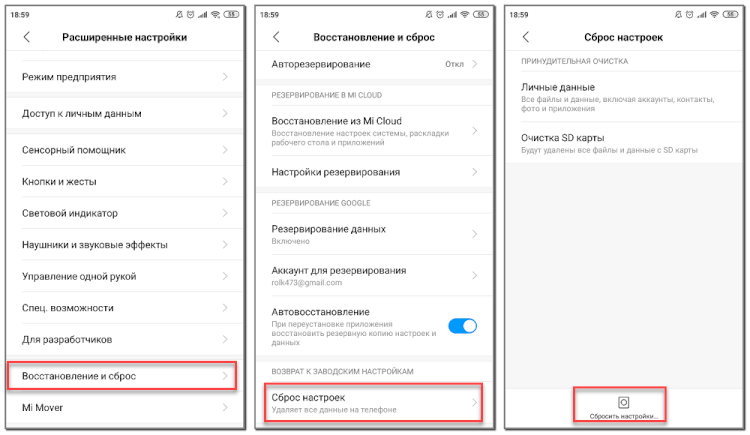
Нагадаємо, що принцип дій на вашому телефоні може бути іншим. Після виконання процедури залишається додати обліковий запис, скориставшись інструкцією вище.
Як поміняти обліковий запис тільки у програмі Play Market
Слід розуміти, щоб змінити обліковий запис у програмі Play Market новий обліковий запис вже повинен бути доданий у налаштуваннях смартфона. Іншими словами, у вас має бути додано як мінімум два облікові записи (старий і новий). Тільки в цьому випадку ви зможете змінити обліковий запис у Play Market. Про те, як додати новий обліковий запис ми описували трохи вище.
Після того, як новий обліковий запис доданий, вам залишається виконати лише кілька простих маніпуляцій. Для початку відкриваємо програму Google Play та натискаємо по іконці у вигляді трьох смужок, розташованої у лівому верхньому кутку екрану. Після цього натискаємо по значку у вигляді стрілки для відкриття додаткового меню і вибираємо потрібний обліковий запис зі списку.
Також для швидкої зміни облікового запису можна використовувати інтерактивні іконки. Досить натиснути по значку і перехід у потрібний обліковий запис буде виконаний.
Таким чином, поміняти обліковий запис у Play Market зовсім нескладно. Якщо уважно дотримуватися поданих у статті інструкцій, то жодних проблем та помилок виникнути не повинно.